時間:2017-07-04 來源:互聯網 瀏覽量:
今天給大家帶來wps設置和取消自動備份文件的方法,wps怎麼自動備份設置和取消方法,讓您輕鬆解決問題。
wps怎麼設置和取消自動備份文件 wps自動備份設置和取消方法教程。現在我們應該有很多人都在使用WPS辦公軟件,因為這款軟件是非常好用的辦公軟件,很多人都會選擇使用。那麼在WPS中,應該怎麼設置和取消自動備份呢?一起來看看吧。
1、打開wps,點擊菜單中的【工具】找到【備份管理】。
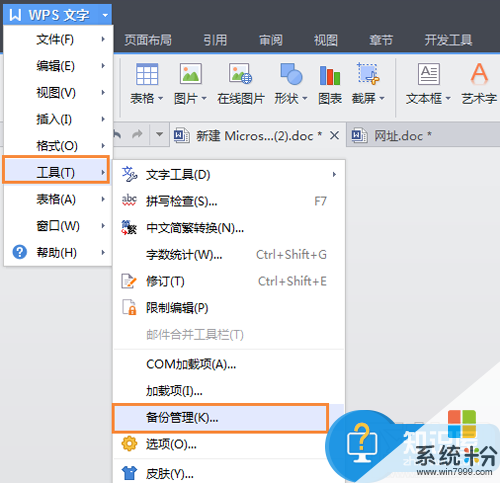
2、在wps界麵右邊會彈出備份管理界麵,即可對備份文件進行操作,如圖所示:

3、接著,打開【工具】點擊【選項】。

4、在彈出的方框中,點擊【常規與保存】,可對備份功能進行設置。
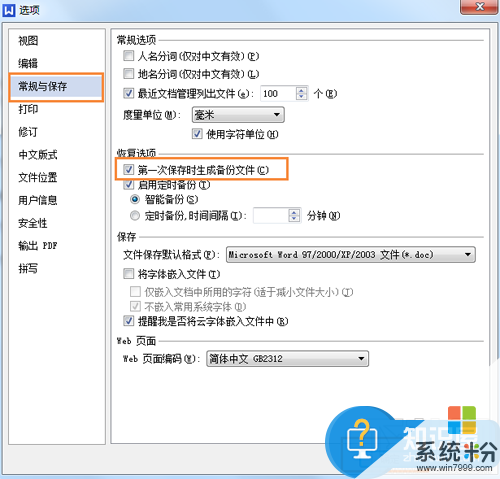
5、如不需要備份文件,將恢複選項中的勾勾去掉,點擊確定即可。
對於我們在遇到了需要在WPS中設置和取消文件的自動備份的時候,我們就可以利用到上麵給你們介紹的解決方法進行處理,希望能夠對你們有所幫助。
以上就是wps設置和取消自動備份文件的方法,wps怎麼自動備份設置和取消方法教程,希望本文中能幫您解決問題。